在中国地区,随着科技的迅猛发展,Python语言作为一种强大的编程语言,越来越受到开发者和学生的欢迎。无论是在数据分析、人工智能还是网页开发等领域,Python的应用无处不在。然而,对于初学者而言,首先要确认自己电脑上安装的Python版本。这篇文章将详细介绍如何通过命令提示符(cmd)来查看你电脑上安装的Python版本。
在开始之前,我们需要确保你已经在你的计算机上安装了Python。如果还没有安装,可以访问Python的官方网站(https://www.python.org/)下载适合你操作系统的版本。安装完成后,我们可以按照以下步骤来查看Python版本。
步骤一:打开命令提示符(cmd)
在Windows操作系统中,我们可以通过多种方式打开命令提示符。最简单的方法是按下“Windows键 + R”组合键,这将打开运行对话框。在对话框中输入“cmd”,然后按下回车键。你也可以通过在开始菜单中搜索“cmd”或者“命令提示符”来打开它。
步骤二:输入查看Python版本的命令
一旦命令提示符窗口打开,我们就可以输入相关命令来查看Python的版本了。最常用的命令是:
python --version或者,你也可以使用以下命令:
python -V这些命令都能返回你系统上安装的Python版本。例如,如果你安装的是Python 3.8.5,命令的结果应该显示:
Python 3.8.5如果你的系统上同时安装了Python 2和Python 3,你还可以输入:
python3 --version或者:
python3 -V这样可以确保查看的是Python 3的版本。
步骤三:处理可能出现的问题
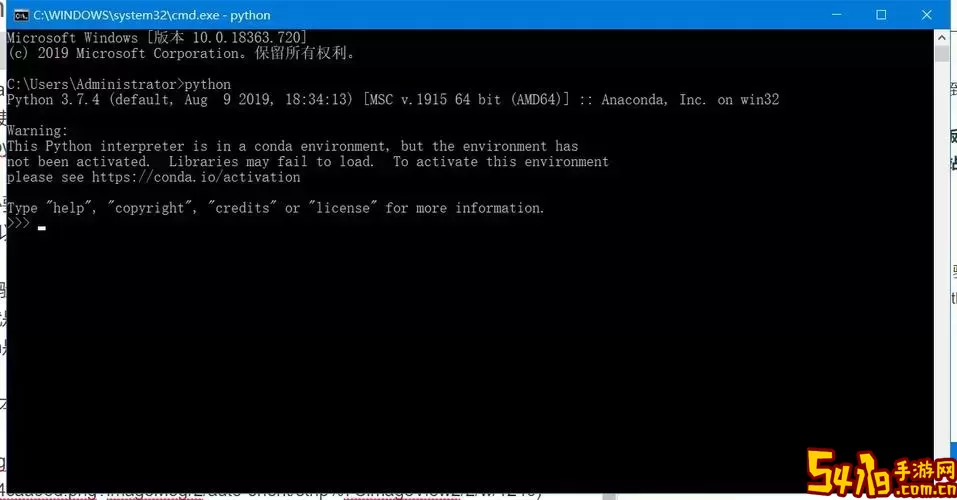
在运行上述命令时,如果命令提示符返回“python 不是内部或外部命令,也不是可运行的程序或批处理文件”的信息,说明你的环境变量中没有正确设置Python的路径。这种情况下,你需要检查Python是否已经正确安装,并且在系统的环境变量中添加Python的安装目录。
你可以通过以下步骤来设置Python的环境变量:
右键单击“此电脑”(或“我的电脑”),选择“属性”。
在左侧菜单中选择“高级系统设置”。
点击“环境变量”按钮。
在“系统变量”区域找到名为“Path”的变量,选择它并点击“编辑”。
在新的窗口中,点击“新建”,然后输入Python的安装路径(如C:\Python39),确保路径正确。
最后,点击“确定”保存更改,并重启命令提示符窗口。
步骤四:确保使用最新版本的Python
随着Python的版本不断更新,建议定期检查并更新到最新的Python版本。你可以访问Python官方网站,查看最新版本的发布历史,并根据需要进行下载和安装。最新的Python版本通常会引入新特性和性能改进,因此保持更新是非常重要的。
在了解了如何通过命令提示符查看Python版本后,你可以更加自信地进行Python编程学习和开发。无论你是编程新手还是经验丰富的开发者,掌握这一基本操作都是非常重要的。
总结
使用命令提示符查看Python版本是一个简单却必要的操作,通过这一过程,你不仅可以确认自己的开发环境是否配置正确,也能为后续的学习和项目开发打下良好的基础。在实际应用中,了解如何正确设置环境变量、更新Python版本等知识同样重要,这将帮助你在Python编程的道路上走得更远。